ネットワーク接続(LPR/Port 9100/SMB)の場合
ネットワーク上のプリンターを検索してインストールすることも、プリンターポートを作成してインストールすることもできます。
本機の設定
Port 9100印刷、LPR印刷、SMB印刷を利用する場合は、あらかじめ本機のネットワーク設定が必要です。
設定する項目 | 説明 |
|---|---|
IPアドレス | 本機の[TCP/IP設定]でIPアドレスを設定しておきます。 |
RAWポート番号 | Port 9100印刷を利用する場合: |
LPD設定 | LPR印刷を利用する場合: |
SMB設定 | SMB印刷を利用する場合: |
本機のネットワーク設定については、NIC設定:本機のネットワーク情報を設定するをごらんください。
IPv6環境でSMB印刷を利用するには、本機の[Direct Hosting設定]を有効にしておく必要があります。詳細は、Direct Hosting設定をごらんください。
プリンタードライバー用のファイルは、Driver CD-ROM内にあるそれぞれのプリンタードライバーの「JA(ja)」フォルダーから指定してください。
プリンターの追加でプリンターを検索してプリンタードライバーをインストール
インストールするには、コンピューターの管理者権限が必要です。
インストール途中でプリンターを検索するため、本機をネットワークに接続した状態で電源を ONにしてください。
Driver CD-ROMをコンピューターのCD-ROMドライブに入れます。
スタート画面を右クリックし、[すべてのアプリ] - [コントロールパネル] - [ハードウェアとサウンド]の[デバイスとプリンターの表示]をクリックします。
Windows 8.1/Windows Server 2012 R2 の場合は、スタート画面で
 をクリックし、[コントロールパネル] - [ハードウェアとサウンド] - [デバイスとプリンター]をクリックします。
をクリックし、[コントロールパネル] - [ハードウェアとサウンド] - [デバイスとプリンター]をクリックします。
ツールバーの[プリンターの追加]を選択します。
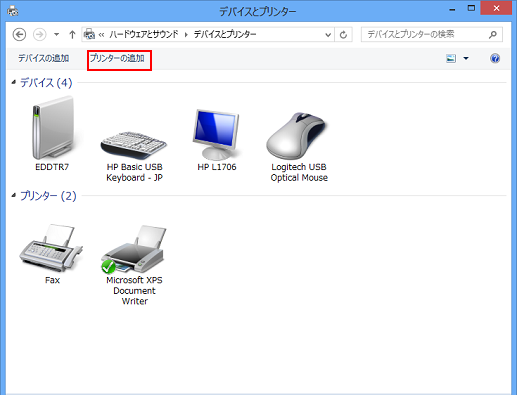
一覧から本機を選択して、[次へ]をクリックします。
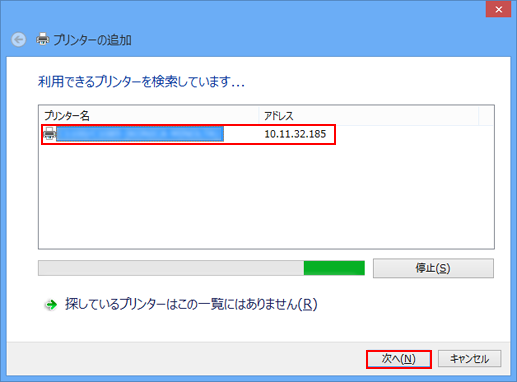
LPR/Port 9100接続の場合は、IPアドレスのプリンターを選択します。
SMB接続の場合は、「\\NetBIOS名\プリントサービス名」のプリンターを選択します。NetBIOS名、プリントサービス名は、本機の[管理者設定]の[ネットワーク設定] - [NIC設定] - [SMB設定] - [SMBサーバー設定] - [SMBプリント設定]で確認できます。初期設定ではNetBIOS名の末尾6文字がMACアドレスの後半3バイトに対応した値になっています。MACアドレスは、[設定情報リスト]で確認できます。
SMB接続の場合は、[次へ]をクリックしたあとに表示される[プリンタの接続]画面で、さらに[OK]をクリックします。
すべてのプリンターを検索するまでに時間がかかることがあります。
[ディスク使用...]をクリックします。
[参照...]をクリックします。
CD-ROM内の目的のプリンタードライバーを指定し、[開く]をクリックします。
選択できるプリンタードライバー:PCLドライバー、PS Plug-inドライバー、PPDドライバー
[OK]をクリックします。
[プリンター]リストが表示されます。
[次へ]をクリックします。
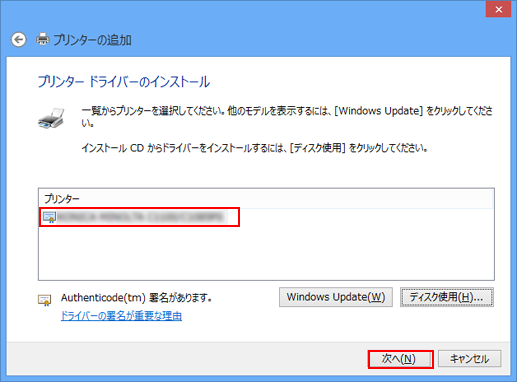
SMB接続の場合は、[OK]をクリックします。
画面の指示に従って操作します。
[ユーザーアカウント制御]に関する画面が表示されるときは、[続行]または[はい]をクリックします。
[完了]をクリックします。
インストール終了後、インストールしたプリンターアイコンが[デバイスとプリンター]ウィンドウに表示されていることを確認します。
CD-ROMをCD-ROMドライブから取り出します。
これで、プリンタードライバーのインストールが完了します。
プリンターの追加でポートを作成してプリンタードライバーをインストール
インストールするには、コンピューターの管理者権限が必要です。
インストール途中でプリンターを検索するため、本機をネットワークに接続した状態で電源をONにしてください。
Driver CD-ROMをコンピューターのCD-ROMドライブに入れます。
スタート画面を右クリックし、[すべてのアプリ] - [コントロールパネル] - [ハードウェアとサウンド]の[デバイスとプリンターの表示]をクリックします。
Windows 8.1/Server 2012 R2の場合は、スタート画面で
 をクリックし、[コントロールパネル] - [ハードウェアとサウンド] - [デバイスとプリンター]をクリックします。
をクリックし、[コントロールパネル] - [ハードウェアとサウンド] - [デバイスとプリンター]をクリックします。
ツールバーの[プリンターの追加]を選択します。
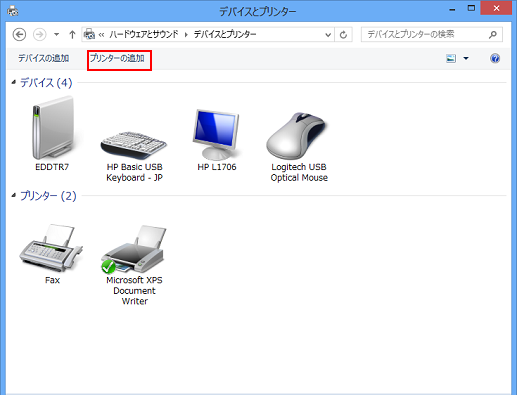
[プリンターの追加]ウィザードが表示されます。
検索された画面で、[探しているプリンターはこの一覧にはありません]をクリックします。
[ローカルプリンターまたはネットワークプリンターを手動で追加する]をクリックします。
[新しいポートの作成]をクリックし、ポートの種類を選択します。
LPR/Port 9100接続の場合は、[Standard TCP/IP Port]を選択します。
SMB接続の場合は、[Local Port]を選択します。
[次へ]をクリックします。
IPアドレスやポートを設定します。
LPR/Port 9100接続の場合は、[TCP/IPデバイス]を選択し、IPアドレスを入力します。
SMB接続の場合は、[ポート名]ボックスに「¥¥NetBIOS名¥プリントサービス名」を入力します。
NetBIOS名とプリントサービス名は、本機の[SMB設定]の[SMBプリント設定]と同じ名前を入力してください。
[次へ]をクリックします。
[ポート情報がさらに必要です]または追加のポート情報が必要です画面が表示される場合は、手順11へ進みます。
[プリンタ ドライバのインストール]ダイアログボックスが表示される場合は、手順13へ進みます。
[カスタム]をチェックし、[設定...]をクリックします。
ポートに合わせて設定を変更し、[OK]をクリックします。
LPR接続の場合は、[LPR]をチェックし、[キュー名]ボックスに[Print]と入力します。
大文字、小文字も正確に入力する必要があります。
Port 9100の場合は、[Raw]をチェックし、[ポート番号]ボックスにRAWポート番号(初期設定では[9100])を入力します。
本機でLPRとPort 9100の両方が有効に設定されている場合、プリンタードライバーと本機はLPRで接続されます。
[次へ]をクリックします。
[プリンタ ドライバのインストール]ダイアログボックスが表示されます。
[ディスク使用...]をクリックします。
[参照...]をクリックします。
CD-ROM内の目的のプリンタードライバーフォルダーを指定し、[開く]をクリックします。
選択できるプリンタードライバー:PCLドライバー、PS Plug-inドライバー、PPDドライバー
[OK]をクリックします。
[次へ]をクリックします。
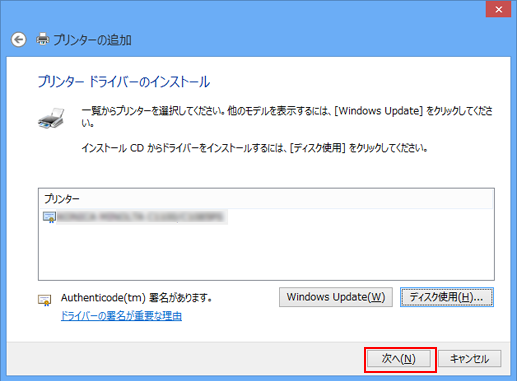
画面の指示に従って操作します。
[ユーザー アカウント制御]に関する画面が表示されるときは、[続行]または[はい]をクリックします。
[完了]をクリックします。
インストール終了後、インストールしたプリンターアイコンが[デバイスとプリンター]ウィンドウまたは[プリンタ]ウィンドウに表示されていることを確認します。
CD-ROMをCD-ROMドライブから取り出します。
これで、プリンタードライバーのインストールが完了します。

